발로란트 Val59 오류 문제 해결 방법은 발로란트 Val59 오류 문제의 원인과 현상을 알아보고, 발로란트 Val59 오류 문제를 해결할 수 있는 방법을 의미합니다. 이번 글에서는 발로란트 Val59 오류 문제 원인, 현상, 해결 방법을 상세하게 설명해 드리겠습니다.

발로란트 Val59 오류 문제 원인 및 현상
윈도우 운영체제에서 발로란트 게임을 실행하거나 로그인할 때, 게임을 플레이하던 도중 발생할 수 있는 발로란트 오류 문제는 Val 오류 코드와 VAN 오류 코드로 구분되며 약 50가지 이상의 오류 코드가 있습니다. 발로란트 오류 코드는 발로란트 오류 문제의 원인과 해결 방법을 확인할 수 있습니다.
발로란트 Val59 오류 문제 원인은 로그인 대기열을 불러올 때, 실패하면서 발생하는 오류 문제입니다. 쉽게 말해 발로란트 클라이언트에서 발로란트 및 라이엇 게임즈 계정 로그인 정보를 불러오지 못해 발생하는 오류입니다.
발로란트 Val59 오류 문제의 직접적인 원인은 2가지로 나누어 볼 수 있습니다.
- 발로란트 로그인 계정 상태가 휴면 계정으로 전환되었을 때
- 라이엇 뱅가드 안티 치트 시스템 원인
발로란트 Val59 오류 문제 현상은 다음과 같은 문구와 오류 코드를 보이면서 게임을 로그아웃하거나 게임을 종료해야 하는 현상이 발생합니다.
- 플랫폼에 접속하는 중 오류가 발생했습니다. 게임 클라이언트를 다시 시작해 주세요. 오류 코드 : VAL 59
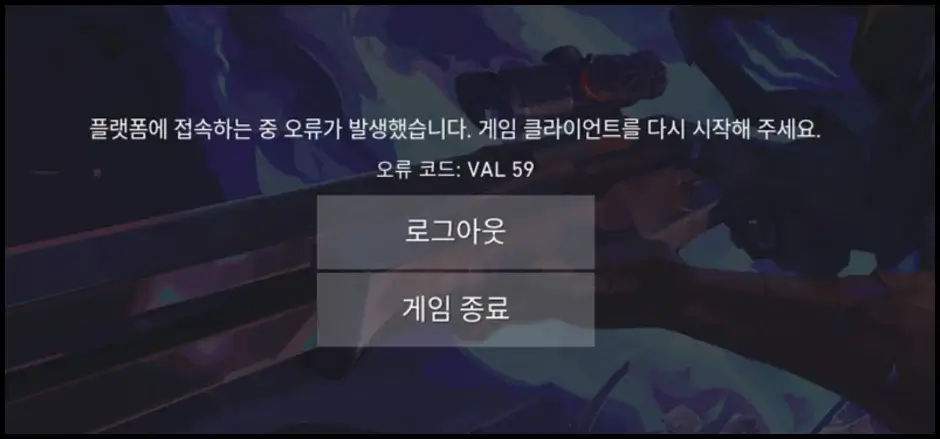
발로란트 Val59 오류 문제 원인 및 현상에 대해 알아보았으니 발로란트 Val59 오류 문제를 해결할 수 있는 방법을 확인해 보도록 하겠습니다.
발로란트 Val59 오류 문제 해결 방법
발로란트 Val59 오류 문제는 발로란트 Val59 오류 문제의 원인을 제거해서 오류 문제를 해결할 수 있습니다. 발로란트 Val59 오류 문제 해결 방법은 3가지를 차례대로 적용해 볼 수 있습니다.
- 라이엇 클라이언트 재실행 및 컴퓨터 재부팅 해결 방법
- 라이엇 뱅가드 재설치 해결 방법
- 발로란트 휴면 계정 해제 해결 방법
- 라이엇 클라이언트 및 발로란트 클린 재설치 해결 방법
발로란트 Val59 오류 문제가 평소 발로란트 게임을 즐기던 도중 발생한다면, 라이엇 클라이언트 재실행 및 컴퓨터 재부팅 해결 방법을 첫 번째로 시도해 보고, Val59 오류 문제가 해결되지 않는다면, 라이엇 뱅가드 재설치 해결 방법으로 오류를 해결할 수 있습니다.
발로란트 계정이 휴면 계정으로 전환되는 이유는 계정 보안상의 우려로 휴면 계정으로 전환될 수 있습니다. 또한, 1년 이상 라이엇 계정으로 로그인하지 않았을 때, 게임을 플레이하면서 불건전한 행위로 이용제한 조치를 받았을 때 등 이유로 발로란트 계정(라이엇 계정)이 휴면 계정으로 전환됩니다. 따라서 이메일로 휴면 계정 전환에 대한 안내 메일을 받았는지 확인해 보고, 휴면 계정으로 전환되었을 때는 즉시 발로란트 휴면 계정 해제를 통해 Val59 오류 문제를 해결할 수 있습니다.
발로란트 Val59 오류 문제 해결 방법 5가지를 설명해 드리도록 하겠습니다.
라이엇 클라이언트 재실행 및 컴퓨터 재부팅 해결 방법
발로란트 고객 지원에서 발로란트 Val59 오류 문제가 발생하였을 때는 라이엇 클라이언트 프로그램을 재실행해서 Val59 오류 코드 문제를 해결할 수 있다고 안내하고 있습니다.
따라서 발로란트 Val59 오류 문제가 발생했을 때, 가장 먼저 시도해보아야 하는 해결 방법은 라이엇 클라이언트를 종료한 다음 컴퓨터를 재부팅하고, 라이엇 클라이언트를 실행한 다음 로그인을 재시도하는 방법입니다. 세부 해결 방법은 다음과 같습니다.
1. 키보드 “Ctrl + Shift + Esc” 키를 동시에 입력해서 작업 관리자를 실행합니다.
2. 작업관리자 “프로세스” 탭에서 실행되어 있는 “라이엇 클라이언트(Riot Client)” 항목을 클릭해서 선택한 다음 “작업 끝내기(E)” 버튼을 클릭합니다.
3. 작업관리자 “프로세스” 탭에서 실행되어 있는 “발로란트(VALORANT)” 프로그램을 찾아서 “작업 끝내기(D)” 버튼을 클릭합니다.
4. 윈도우 운영체제 컴퓨터에서 라이엇 클라이언트와 발로란트를 모두 종료한 다음 컴퓨터를 재부팅합니다.
5. 라이엇 클라이언트 및 발로란트를 다시 실행해서 오류 문제가 해결되었는지 확인합니다.
발로란트 Val59 오류 문제가 해결되지 않았다면, 다음 해결 방법을 계속해서 진행합니다.
라이엇 뱅가드 재설치 해결 방법
라이엇 뱅가드는 발로란트 Val59 오류 문제가 발생하는 원인 중 하나입니다. 따라서 라이엇 클라이언트와 발로란트 프로그램 재실행 및 컴퓨터 재부팅 해결 방법을 시도해 보고, 문제가 해결되지 않은 경우에는 라이엇 뱅가드를 재설치해서 발로란트 Val59 오류 문제를 해결할 수 있습니다. 라이엇 클라이언트와 발로란트 프로그램 실행을 모두 종료한 다음 해결 방법을 시도하시기 바랍니다.
1. 윈도우 작업표시줄 우측 하단에 “시스템 트레이”를 실행합니다.
2. 시스템 트레이에 있는 “라이엇 뱅가드” 아이콘을 마우스 오른쪽 버튼으로 클릭한 다음 “Exit Vanguard” 메뉴를 클릭해서 종료합니다.
3. 뱅가드를 종료한 다음 키보드 “윈도우 로고키 + S” 키를 동시에 입력해서 검색창을 실행합니다.
4. 검색창에 “프로그램”을 입력한 다음 “프로그램 추가/제거” 제어판을 실행합니다.
5. 프로그램 추가/제거 창이 실행되면, “Riot Vanguard” 항목을 찾아 삭제합니다.
6. 발로란트에 재접속해서 라이엇 뱅가드를 재설치합니다.
명령 프롬프트 라이엇 뱅가드 삭제 방법
설명해 드린 방법으로 라이엇 뱅가드를 삭제할 수 없다면, 명령 프롬프트를 활용해서 삭제할 수 있습니다.
1. 키보드 “윈도우 로고키 + S” 키를 동시에 입력해서 윈도우 검색창을 실행합니다.
2. 검색란에 “CMD”를 입력한 다음 “명령 프롬프트”를 “관리자 권한으로 실행”합니다.
3. ‘관리자: 명령 프롬프트” 창에 아래 2개의 명령어를 차례대로 입력한 다음 키보드 엔터키를 입력해서 실행합니다.
- sc delete vgc
- sc delete vgk
4. 관리자 명령 프롬프트에서 명령어 실행을 완료한 다음 컴퓨터를 재부팅합니다.
5. 키보드 “윈도우 로고키 + E” 키를 동시에 입력해서 파일 탐색기 창을 실행합니다.
6. 파일 탐색기 창에서 아래 폴더 경로로 이동합니다.
- 폴더 경로 : “내 PC” > “로컬 디스크 (C:)” > “Program Files”
7. ‘Program Files’ 폴더 안에서 “Riot Vanguard” 폴더를 찾은 다음 마우스 오른쪽 버튼으로 클릭합니다.
8. 마우스 우클릭 메뉴에서 “삭제(D)” 버튼을 클릭해서 라이엇 뱅가드를 삭제합니다.
삭제 후 발로란트를 실행해서 라이엇 뱅가드를 재설치할 수 있습니다.
발로란트 휴면 계정 해제 해결 방법
발로란트 Val59 오류 문제가 발생하는 가장 많은 원인은 발로란트 휴면 계정으로 전환되었을 때입니다. 따라서 발로란트 Val59 오류 문제가 발생하였을 때는 발로란트 휴면 계정을 해제 신청해서 오류 문제를 해결할 수 있습니다. 발로란트 휴면 계정 해제 해결 방법은 다음과 같습니다.
1. ‘라이엇 계정 관련 고객 지원‘ 페이지에 접속합니다.
2. 고객 지원 페이지에서 “휴면을 해제하고 싶어요.” 메뉴를 클릭합니다.
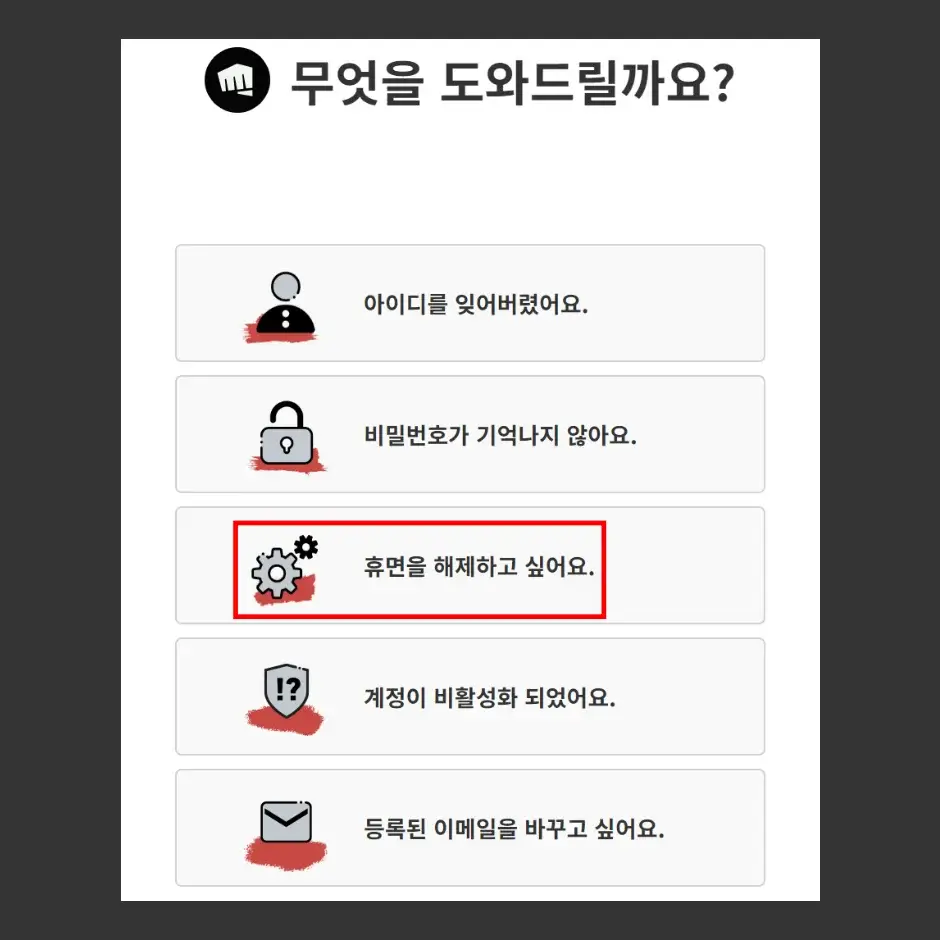
3. “본인 명의 휴대폰 / 신용카드 인증” 메뉴를 클릭합니다.
4. 본인 인증을 완료한 다음 휴면 해제가 필요한 계정을 클릭해서 휴면 상태 계정을 해제합니다.
휴면 계정을 해제한 다음 다시 발로란트 Val59 오류 문제가 해결되었는지 확인합니다. 대부분의 발로란트 Val59 오류 코드 문제는 휴면 계정 해제로 해결할 수 있습니다. 하지만, 해결되지 않은 경우에는 라이엇 클라이언트와 발로란트 프로그램을 클린 삭제 및 재설치를 통해 문제를 해결할 수 있습니다. 이어서 다음 해결 방법을 설명해 드리겠습니다.
라이엇 클라이언트 및 발로란트 클린 재설치 해결 방법
앞서 설명해 드린 3가지 해결 방법으로 발로란트 Val59 오류 문제가 해결되지 않는다면, 윈도우에 설치되어 있는 라이엇 클라이언트와 발로란트 프로그램을 클린 재설치해서 오류 문제를 해결할 수 있습니다.
클린 재설치란, 윈도우 기본 설정인 ‘프로그램 추가/제거’에서 삭제하더라도 남게 되는 폴더, 레지스트리, 덤프 파일 등을 컴퓨터에서 삭제한 다음 라이엇 클라이언트와 발로란트를 설치하는 방법입니다.
라이엇 클라이언트와 발로란트를 클린 삭제하는 방법은 “윈도우 컴퓨터 프로그램 및 앱 삭제 방법 3가지” 글을 참고해서 클린 삭제한 다음 라이엇 클라이언트와 발로란트를 재설치해서 오류 문제를 해결하시기 바랍니다. 클린 재설치 해결 방법은 발로란트 Val59 오류 문제뿐만 아니라 라이엇 클라이언트와 발로란트 프로그램의 문제로 발생하는 오류 문제를 해결할 수 있는 가장 좋은 해결 방법입니다.
이상으로 발로란트 Val59 오류 문제 해결 방법에 대한 내용을 모두 설명해 드렸습니다. Val59 오류 문제가 발생했을 때, 게임에 접속할 수 없기 때문에 많이 당황할 수 있습니다. 따라서 안내해 드린 해결 방법을 차례대로 시도해서 오류 문제를 해결하시기 바랍니다.
만약 발로란트 Val59 오류 문제 해결 방법으로 끝내 해결되지 않는다면, 발로란트 고객지원 페이지에서 문의 등록을 통해 문제를 해결할 수 있습니다.